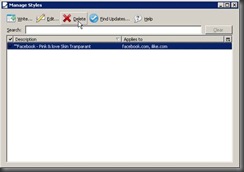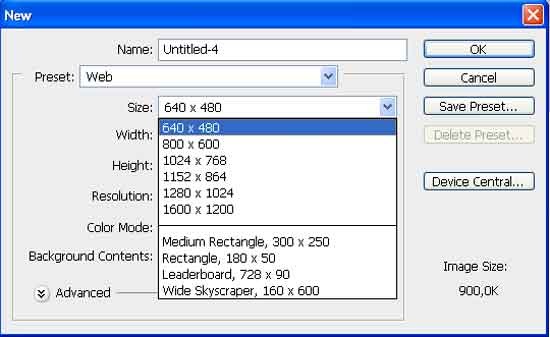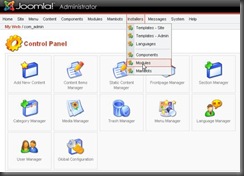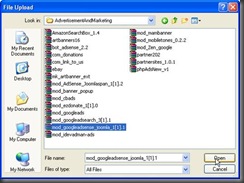Walaupun info ini udah agak lama di detikiNet, tapi gpp deh.
Jakarta - Beberapa waktu lalu muncul kasus pria membunuh istrinya karena sang istri mengubah status di Facebook menjadi single. Kasus lain, meski tak seekstrim itu, bisa muncul kapan saja hanya karena situs jejaring semacam Facebook. Lantas bagaimana meminimalisir hal ini terjadi? Beberapa 'etika' Facebook yang dikutip detikINET dari Msnbc berikut mungkin berguna bagi Anda.
1. Status hubungan Anda adalah keputusan bersama pasangan
Jangan pernah mengubah-ubah status hubungan Anda jika tidak didasari kesepakatan bersama antara Anda dan pasangan. Banyak kasus buruk terjadi akibat seseorang merubah statusnya secara sepihak. Jangan lupa, teman-teman Anda atau teman pasangan Anda bisa mengetahui hal ini dengan cepat.
2. Berteman dengan teman dari sahabat Anda pun ada etikanya
Ketika ingin berteman dengan teman sahabat Anda di Facebook, jangan lupakan keberadaan teman Anda yang di sini berperan sebagai 'penghubung'. Katakan dari siapa Anda mengetahui profil mereka. Anda tak mau
dicurigai sebagai sales bukan?
3. Siapkan diri ketika berteman dengan seseorang yang pernah berkencan dengan Anda
Sebelum Anda melakukannya, lebih baik Anda siap mental dulu. Beberapa status yang dia tulis bisa jadi membuat Anda cemburu. Dibutuhkan kedewasaan untuk melakukan hal ini. Namun jika Anda tidak ambil pusing, lakukan saja.
4. Jangan banjiri profil dengan foto, video, dan komentar yang berkaitan dengan gagalnya hubungan Anda
Hal itu sepertinya tidak pantas dilakukan di Facebook. Jika Anda ingin minta simpati, teleponlah teman Anda, jangan bertanya pada orang-orang di dunia maya, apalagi di Facebook yang diakses banyak orang. Anda malah bisa dipermalukan.
5. Jangan curhat dan buka rahasia di Facebook
Jika Anda ingin curhat dan sejenisnya, lebih baik Anda tidak melakukannya di
Facebook. Gunakan saja e-mail, telepon atau lakukan saat sedang makan bersama teman Anda misalnya. Masih banyak fasilitas lain bukan? Anda tentu tidak ingin rahasia Anda diumbar oleh orang yang tidak bertanggungjawab.
6. Kenali Perbedaan antara Wall dan Message
Suatu pernyataan yang menyangkut hubungan pribadi Anda sebaiknya tidak usah terlalu diekspos. Kalimat seperti "I luv u soo much baaabyy.. I Can't wait too see 2neit", mungkin akan lebih cocok jika ditulis di message.
7. Jangan sekali-kali Membuat profil Palsu
Mungkin terlintas di benak Anda untuk membuat akun palsu mantan pacar yang telah menyakiti Anda. Kemudian, Anda posting hal-hal buruk tentangnya. Tentu saja, jangan pernah benar-benar melakukan hal ini. Jika aksi Anda ketahuan, orang-orang malah bisa memberi cap negatif pada Anda.
Intinya adalah jangan umbar banyak informasi tentang diri Anda apalagi yang bersifat pribadi. Anda tak akan pernah tahu apa saja yang bisa terjadi ke depannya. Ingat, dunia maya meski menyenangkan tetap penuh dengan risiko dan juga orang-orang jahat.
 Tau gak graffiti itu apa?, yang menurut saya graffiti itu yang biasanya tulisan-tulisan keren yang digambar oleh seniman graffiti di tembok-tembok kota itu lho? untuk mengexpresikan kebebasanya. Biasanya berupa tulisan-tulisan yang dibuat sedemikian unik dan artistik dan bahkan berupa gambar-gambar. Nah bisa gak Anda membuat tulisan bergaya graffiti dengan mudah?
Tau gak graffiti itu apa?, yang menurut saya graffiti itu yang biasanya tulisan-tulisan keren yang digambar oleh seniman graffiti di tembok-tembok kota itu lho? untuk mengexpresikan kebebasanya. Biasanya berupa tulisan-tulisan yang dibuat sedemikian unik dan artistik dan bahkan berupa gambar-gambar. Nah bisa gak Anda membuat tulisan bergaya graffiti dengan mudah?






 Masih membahas tentang CSS (Cascading Style Sheets) background yang memungkinkan Anda dapat mengatur posisi background, warna elemen background, pengulangan background dan yang lainya. Saya akan membahas CSS yang digunakan dalam pengaturan background secara singkat dan jelas, semoga bisa sedikit membantu Anda dalam mengontrol background dari elemen.
Masih membahas tentang CSS (Cascading Style Sheets) background yang memungkinkan Anda dapat mengatur posisi background, warna elemen background, pengulangan background dan yang lainya. Saya akan membahas CSS yang digunakan dalam pengaturan background secara singkat dan jelas, semoga bisa sedikit membantu Anda dalam mengontrol background dari elemen.